Konfigurere produktdimensjonsverdier som skal vises som prøver
Denne artikkelen beskriver hvordan du konfigurerer produktdimensjonsverdier som prøver på Microsoft Dynamics 365 Commerce headquarters. Hvis du vil ha mer informasjon om produktdimensjoner, kan du se Produktdimensjoner.
Dynamics 365 Commerce støtter bruken av størrelse, stil og fargedimensjoner som skal representere produktvarianter. Produktdimensjoner har brukervennlige navn som vises på produktdetaljersider (PDPer), slik at produktvarianter kan velges. Eksempler på disse brukervennlige navnene er Liten, Medium og Stor for størrelser, og Svart og Brun for farger. Hvis et produkt støtter mange variasjoner, kreves det imidlertid flere valg for å vise bildet for hver produktvariant. Derfor kan det være tregt og langtekkelig for kunder å bla gjennom og velge produktvarianter.
Når dimensjoner vises som prøver i PDPer, får kundene en visuell forhåndsvisning av produktvariasjonene. De kan enkelt bla gjennom et stort utvalg av farger, mønstre og variasjoner, og de kan raskt vise forskjellige kombinasjoner av produktvariasjoner.
Funksjonen for visning av dimensjoner som prøver gjør det mulig for Commerce å bruke heksadesimalkoder og -bilder til å vise dimensjoner som prøver. I tillegg kan lignende dimensjoner, for eksempel farger, grupperes på produktlistesider. En kunde søker for eksempel etter produkter som er blå. Hvis de ulike blå dimensjonsverdiene er gruppert sammen, viser søkeresultatlistesiden produkter som har ulike blåtoner. Dimensjonsgruppering forbedrer produktfinanseringserfaringen betraktelig, og hjelper kunder med å finne flere produkter via en enkelt produktsøkespørring.
Notat
Funksjonen for vis dimensjoner som prøver er tilgjengelig fra Dynamics 365 Commerce-versjon 10.0.20-utgivelsen.
Illustrasjonen nedenfor viser et eksempel der farger vises som prøver på en Commerce PDP.
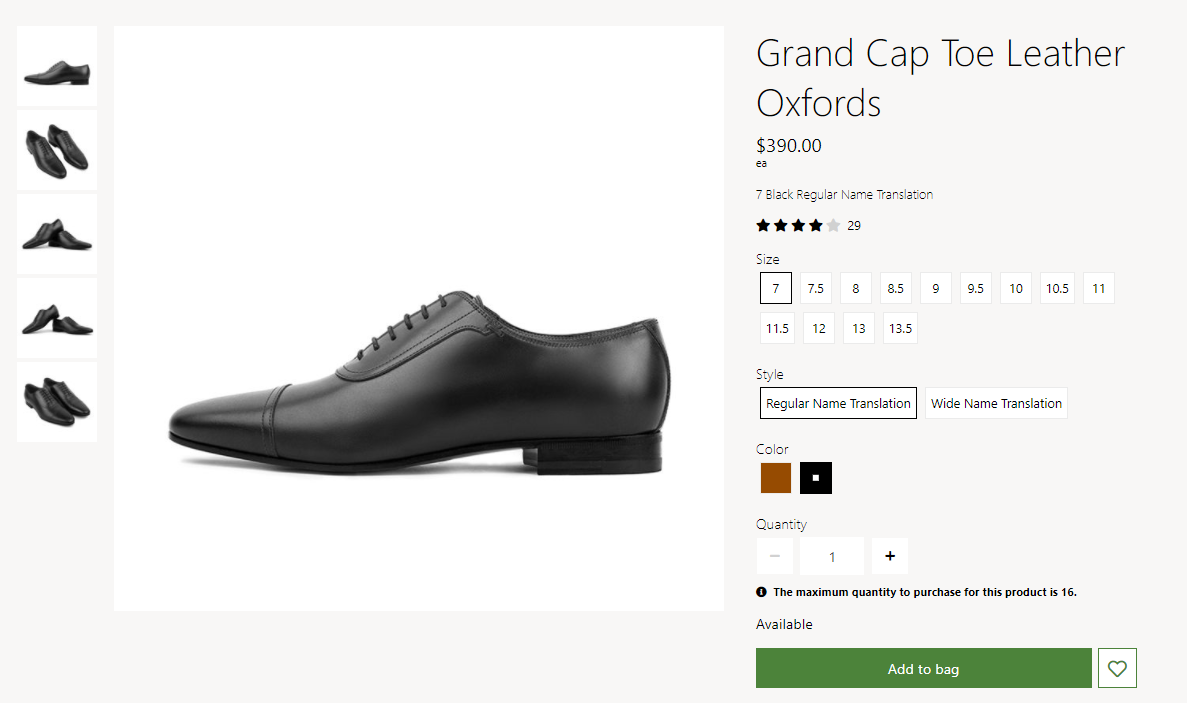
Illustrasjonen nedenfor viser et eksempel der farger vises som prøver på en Commerce-søkeresultatlisteside.
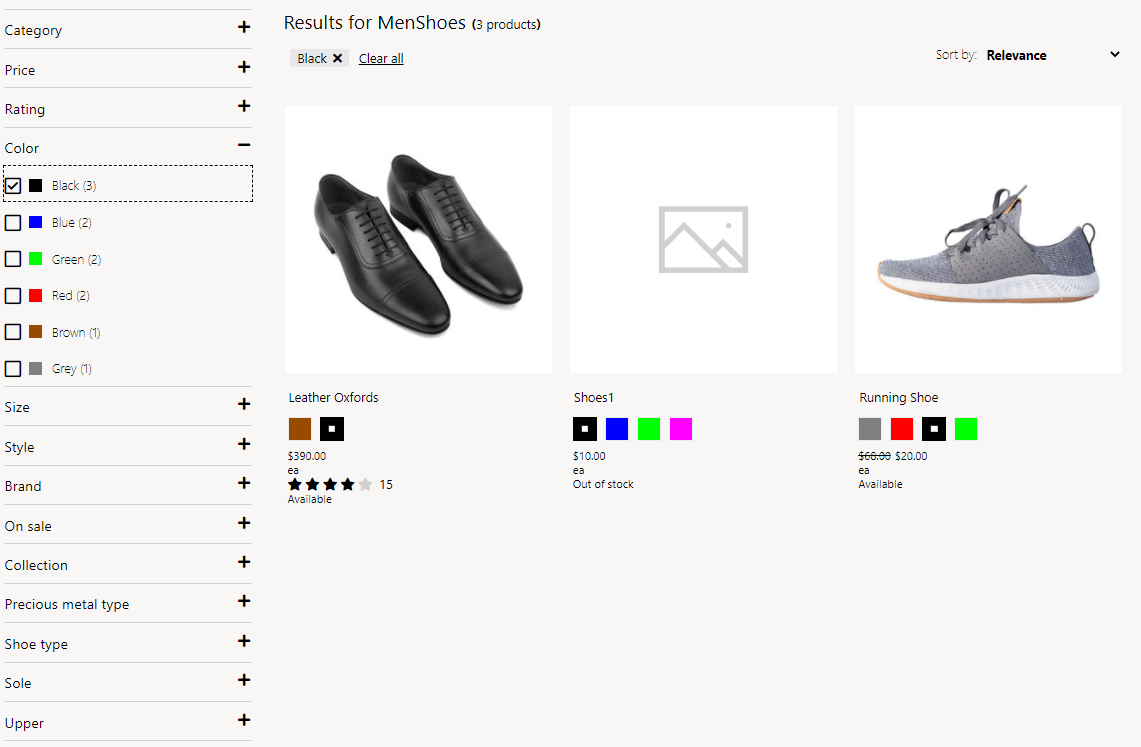
Aktivere visningsdimensjonene som prøvefunksjon i Commerce Headquarters
Hvis du vil aktivere visningsdimensjonene som prøvefunksjonen i Commerce Headquarters, kan du gå til Arbeidsområder > Funksjonsbehandling, og slå på funksjonen Aktiver en mekanisme som representerer dimensjoner som prøve. Når dette funksjonsflagget er aktivert, legges det til tre nye felt for hver dimensjon i de aktuelle tabellene i Commerce Headquarters: Heksakode, URL (for bilder) og RefinerGroup.
Konfigurere dimensjonsverdier i Commerce Headquarters
Visningsdimensjonene som prøvefunksjonen støttes for størrelses-, stil- og fargedimensjoner. Verdiene for heksakode og bilde-URL for de aktuelle dimensjonene kan angis i Commerce Headquarters. Hvis heksakode og bilde-URL-verdier ikke er angitt for en dimensjon, vil systemet som standard vise teksten til dimensjonens brukervennlige navn.
Konfigurasjonen kan utføres på et hvilket som helst av følgende nivåer:
Dimensjon – I Commerce Headquarters åpner du siden for en dimensjon ved å søke etter Farge, Størrelse eller Stil. På hver side viser et rutenett dimensjonsverdiene. Du kan styre verdiene for visningsrekkefølge, heksakode og bilde-URL. Illustrasjonen nedenfor viser en eksempelkonfigurasjon på siden Farger.
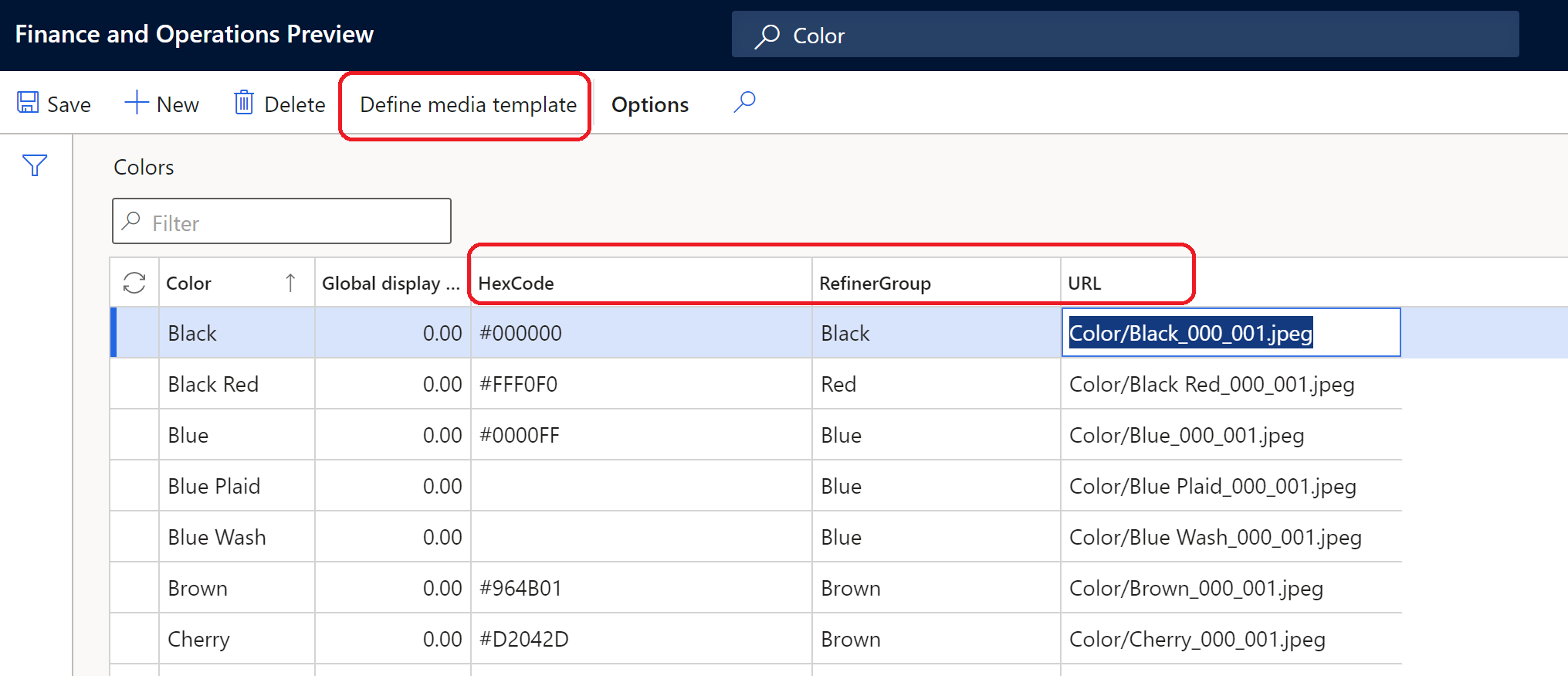
Dimensjonsgruppe– I Dynamics 365 Commerce kan du bruke RefinerGroup-egenskapen til å opprette dimensjonsgrupper. Hvis dimensjonsgrupper er definert, åpner du den gjeldende siden ved å søke etter Fargegruppe, Størrelsesgruppe eller Stilgruppe. På hver side kan du styre verdier for heksakode, bilde-URL og presiseringsgruppe. Illustrasjonen nedenfor viser en eksempelkonfigurasjon på siden Fargegrupper.
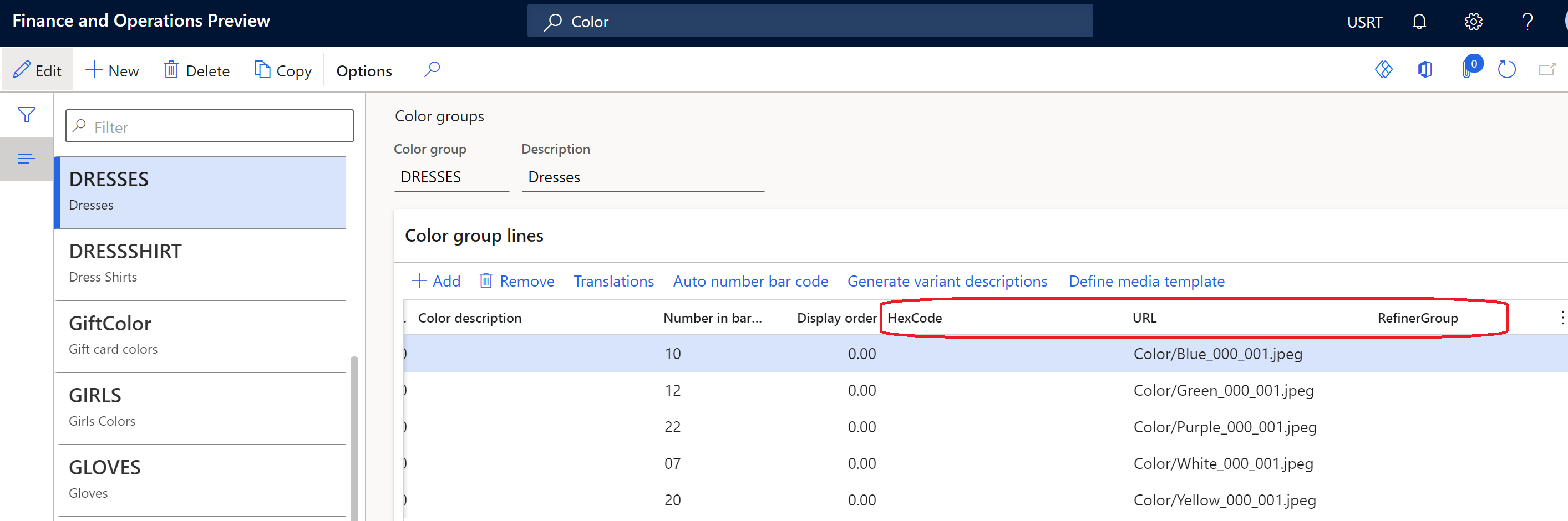
Produktdimensjon (under produktoppretting) – Når du oppretter et nytt produkt, kan du bruke siden Produktdimensjoner for å angi dimensjonsverdiene. For eksisterende produkter kan feltene for Heksakode, URL (for bilder) og RefinerGroup allerede være angitt. Du kan imidlertid endre verdier etter behov. Illustrasjonen nedenfor viser en eksempelkonfigurasjon på siden Produktdimensjoner.
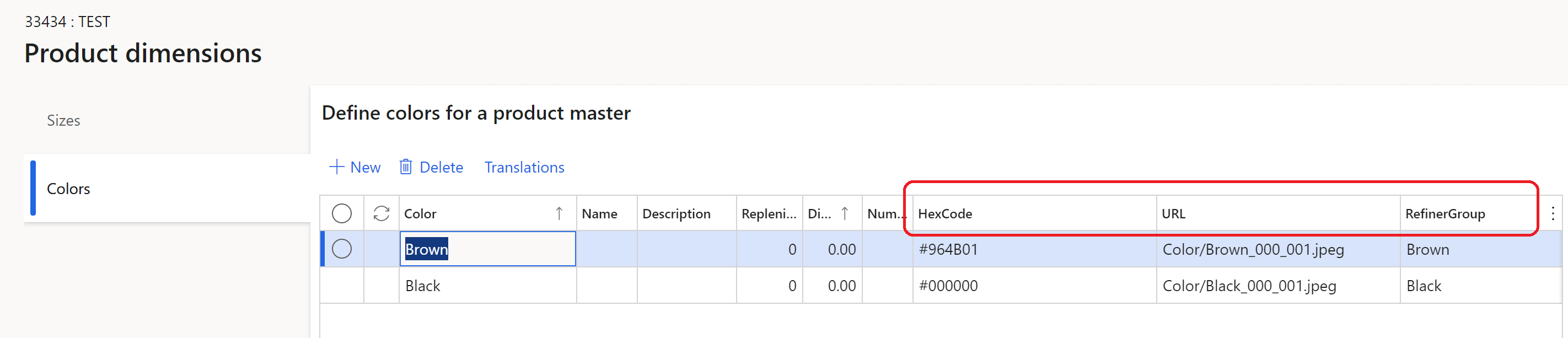
Notat
Prosessen med å administrere konfigurasjoner av heksakode og bilde-URL følger det samme mønsteret som brukes til å styre visningsrekkefølgen til dimensjoner.
Konfigurere dimensjonsverdier ved hjelp av heksakoder
For de fleste fargedimensjoner bør du angi en heksakodefargeverdi på dimensjonssider i Commerce Headquarters. Den sorte fargen bør for eksempel ha en heksakodeverdi på #00000. Når Commerce gjengir en områdeside, representeres heksakoden av en farget prøve.
Illustrasjonen nedenfor viser et eksempel der fargedimensjoner konfigureres ved hjelp av heksakodeverdier.
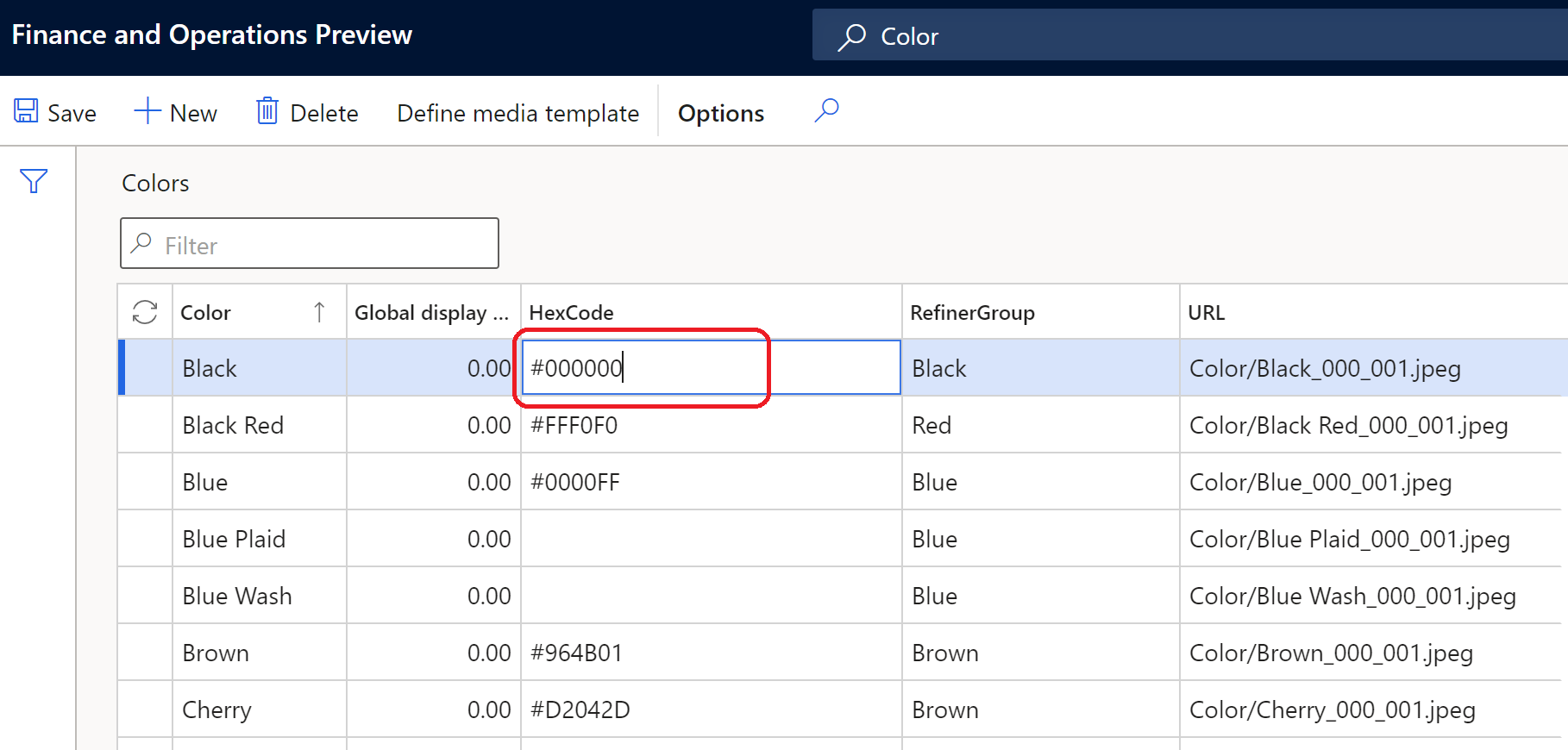
Konfigurere dimensjonsverdier ved hjelp av bilde-URLer
Noen fargedimensjoner representerer mønstre, ikke fargefarger. En fargedimensjon kan for eksempel beskrives som "leopard". I slike tilfeller kan du mer effektivt representere fargedimensjonene ved å bruke publiserte bilder i stedet for heksakoder for prøver.
Du må laste opp hvert bilde til Commerce-områdebyggeren og publisere det. Deretter angir du bilde-URL-adressen for det publiserte bildet på de aktuelle dimensjonssidene i Commerce Headquarters. Hvis en dimensjon er valgt for visning som en prøve, men en heksakode ikke er definert, vil Commerce gjøre et bildeoppslag når den gjengir siden. Hvis bildeoppslaget mislykkes, vil Commerce vise teksten for dimensjonens brukervennlige navn.
Illustrasjonen nedenfor viser et eksempel der bilde-URLene brukes for konfigurasjonen på siden Farger.
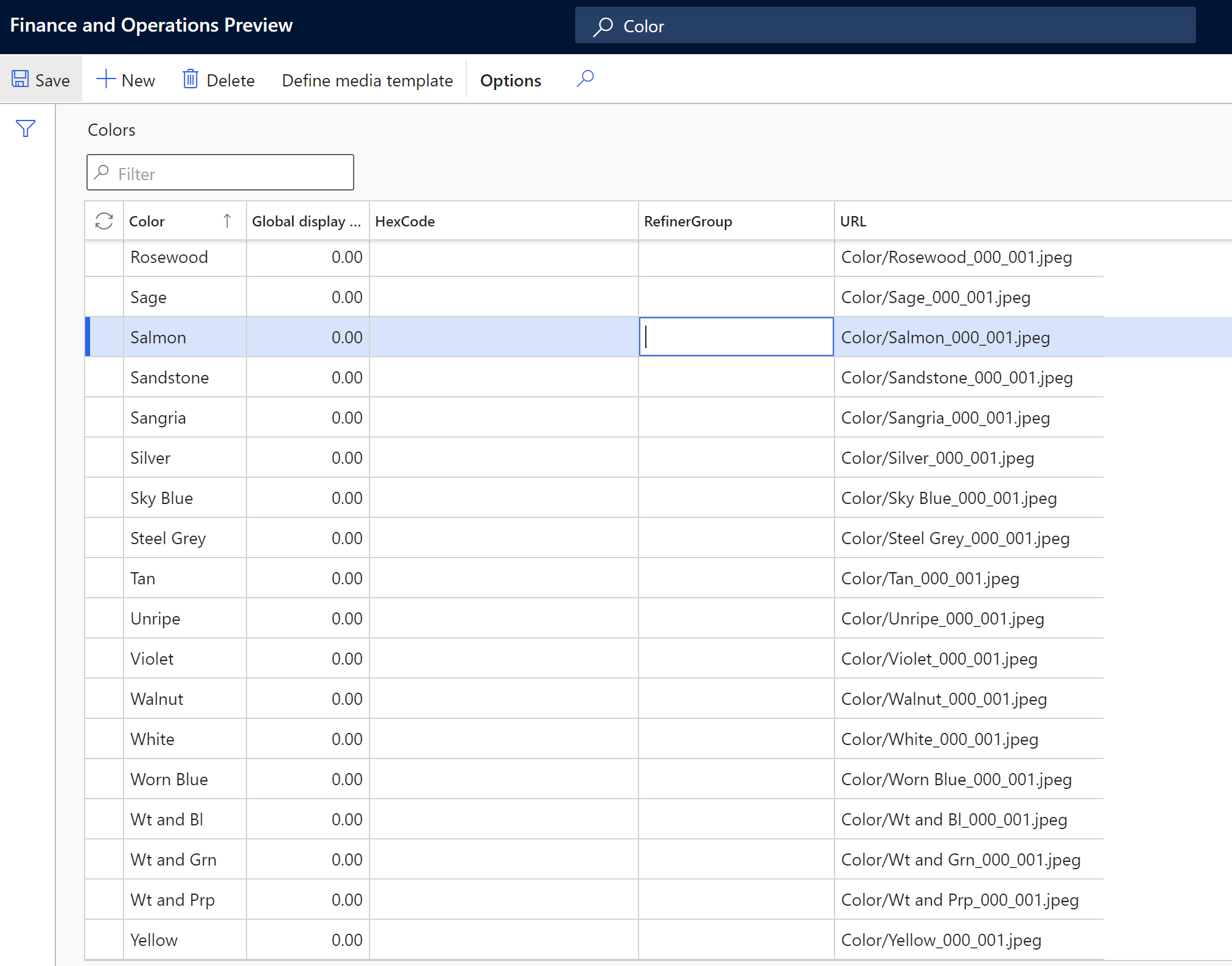
Du kan bruke en mediemal til å definere bilde-URLer, på samme som for produkt- og kategoribilder. Når du laster opp bilder til områdebygger, må filnavnkonvensjoner og filbaner være konsekvente.
Illustrasjonen nedenfor viser et eksempel der bilde-URLene brukes for konfigurasjonen av en mediemal.
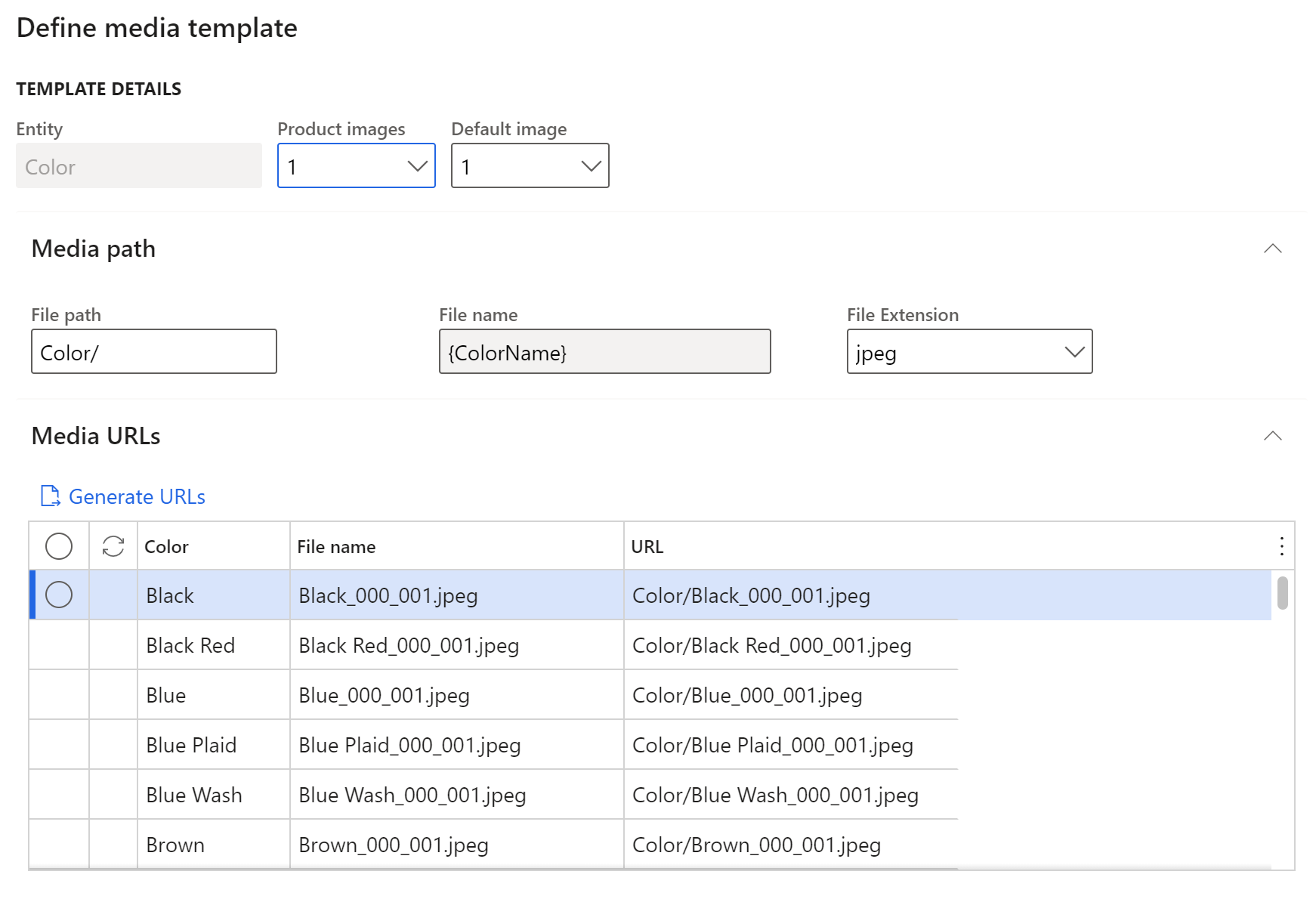
Konfigurere dimensjonsverdier ved hjelp av både heksakoder og bilde-URLer
For de fleste fargedimensjoner kan du konfigurere både heksakoder og bilde-URLer. Tilbakefallslogikk for Commerce-gjengivelse vil automatisk se etter enten en heksakode eller en bilde-URL for å vise en fargeprøve. Ved å bruke både heksakoder og bilde-URL-adresser til å konfigurere fargedimensjoner kan du forenkle bildebehandling når antall farger er stort.
Illustrasjonen nedenfor viser et eksempel der både heksakoder og bilde-URLene brukes for konfigurasjonen på siden Farger.
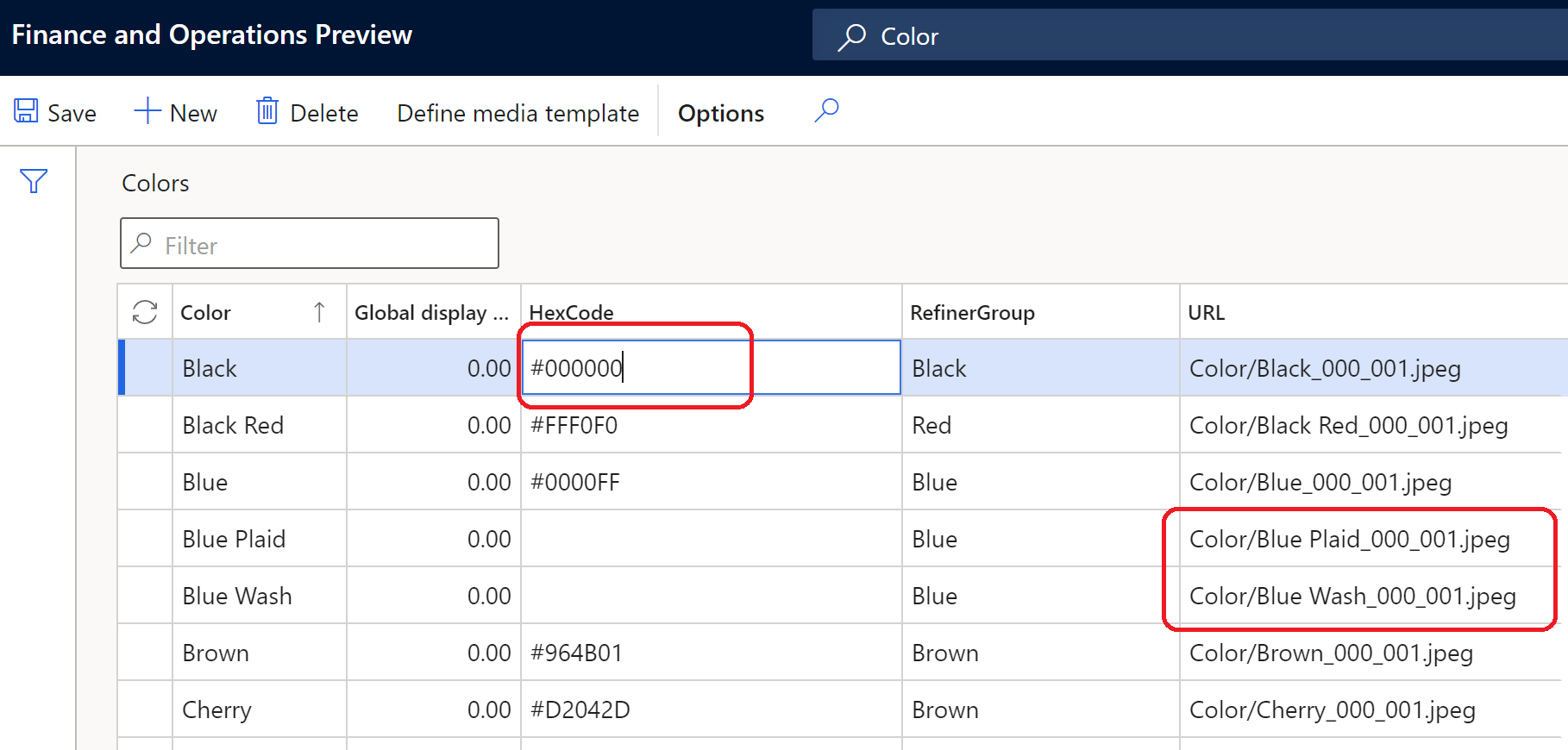
Konfigurere presiseringsgrupper
Når du definerer en heksakode eller bilde-URL for en dimensjonsverdi, kan du også angi en verdi for RefinerGroup-feltet. Dette feltet definerer dimensjonen som skal brukes til å gruppere lignende dimensjonsverdier i presiseringserfaringen.
Hvis for eksempel fargedimensjonsverdiene er "blå", "blårutete", "blåvask" og "mørkeblå", tilordnes hver verdi til ulike heksakoder eller bilde-URLer. Derfor vises hver verdi som forskjellige farger på PDPene og produktkortene for de aktuelle produktene. Hvis du tilordner alle fargedimensjonsverdiene til en RefinerGroup-verdi for Blå, genererer imidlertid et søk etter "blå" produkter søkeresultater for produkter som har dimensjonsfargeverdiene "blått", "blårutete", "blåvask" og "mørkeblå".
Eksemplet i illustrasjonen nedenfor viser forholdet mellom egenskapene Farge og RefinerGroup i Commerce Headquarters.
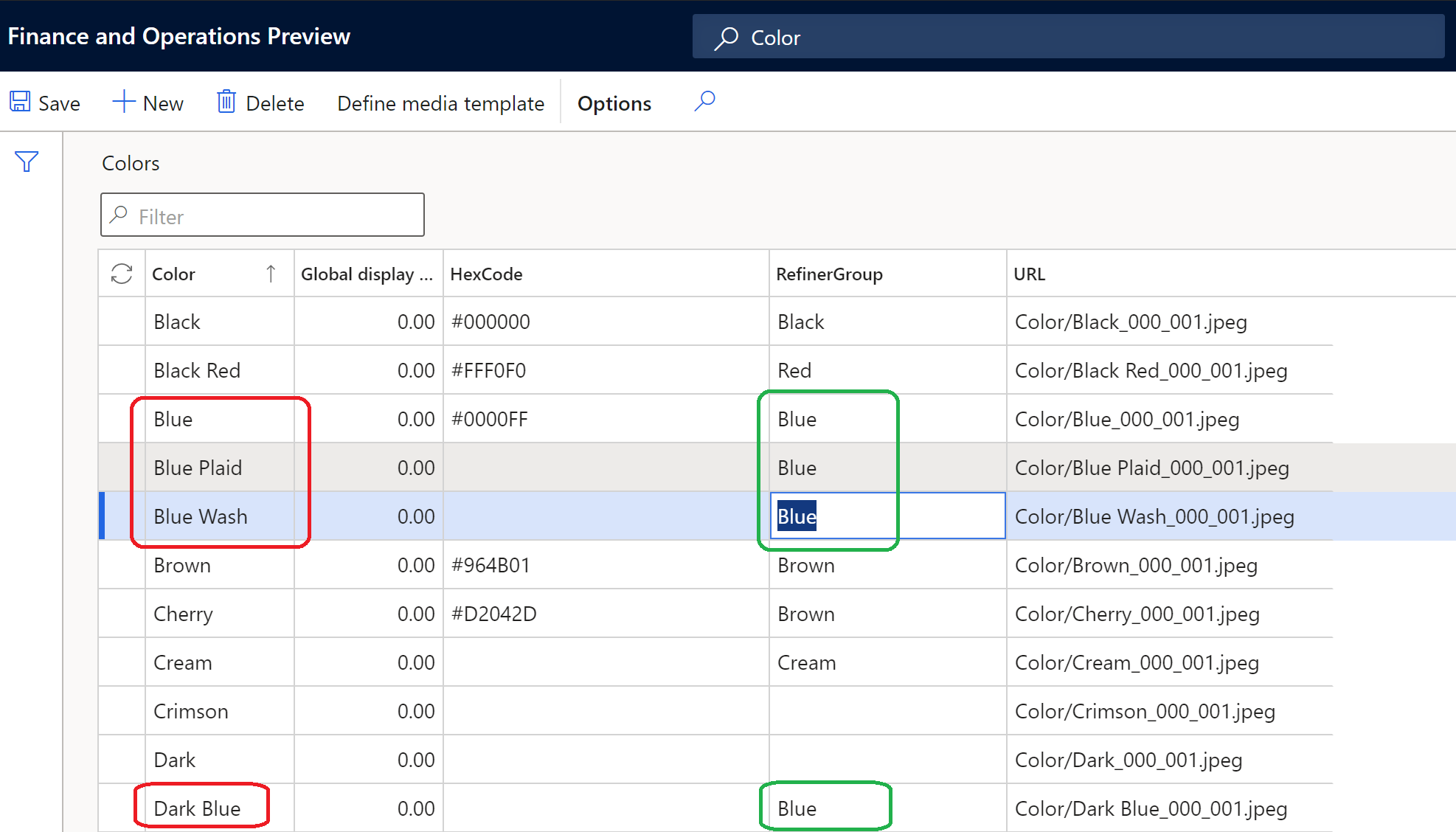
Behandle bilder i Commerce-områdebygger
Hvis det brukes bilde-URL-adresser for dimensjonsverdier, må de tilsvarende bildene lastes opp til Commerce-områdebyggeren. Plasseringen til hvert bilde må samsvare med filnavnet og mappebanen som er definert for bildet i Commerce Headquarters. Bildefiler må lastes opp til de riktige kategoriplasseringene i områdekonfiguratoren. Fargebilder må for eksempel lastes opp til Farge-kategorimappen. Hvis du vil ha mer informasjon om hvordan du laster opp bilder til områdebyggeren, kan du se Laste opp bilder.
Illustrasjonen nedenfor viser et eksempel der dialogboksen Opplastingsfiler brukes til å laste opp bilder til mediabiblioteket for områdekonfiguratoren. Den uthever kategoriene Størrelse, Farge og Stil som er tilgjengelige for valg.
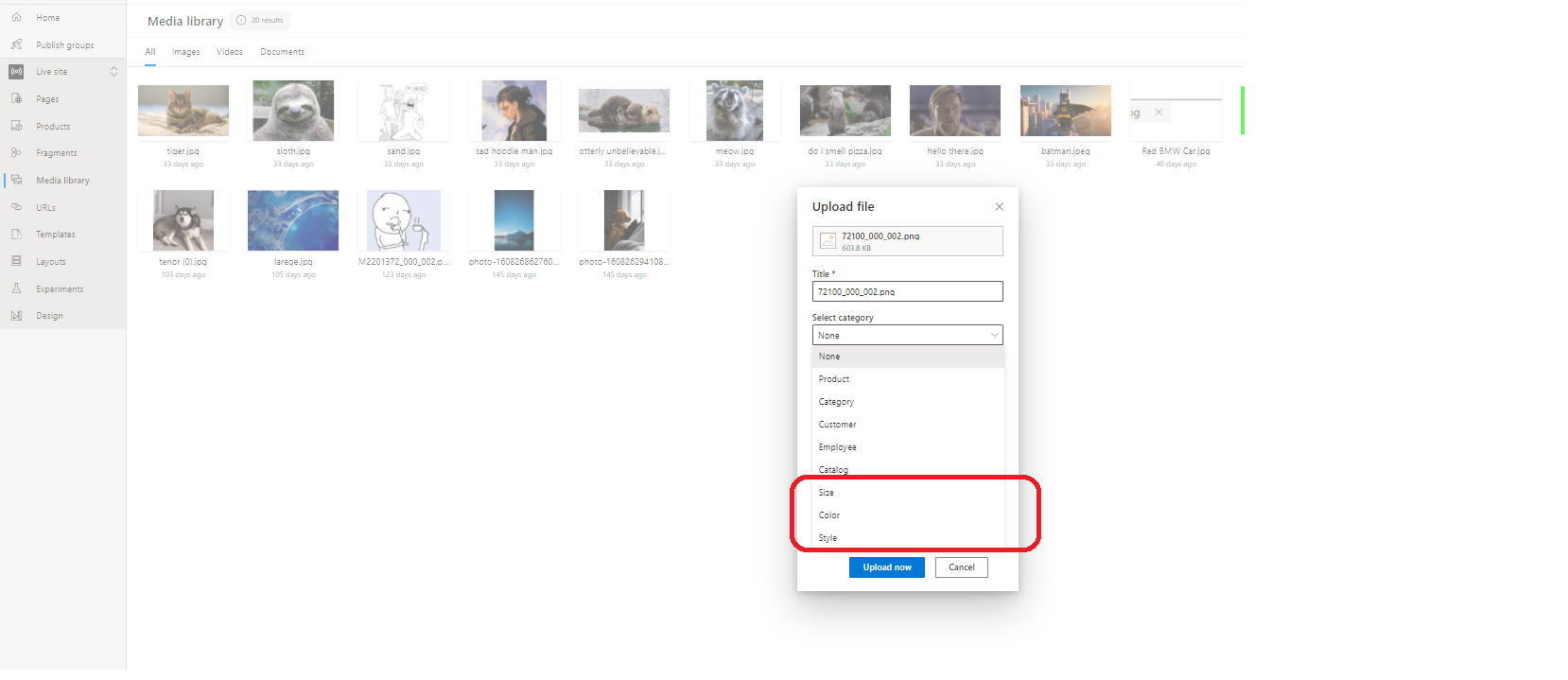
Aktivere prøvevisning e-handelsområdesider
Før prøver kan vises på e-handelsområdesider som krever dimensjonsvalg, for eksempel PDPer og listesider, må du konfigurere innstillingene for dimensjonsområde i Commerce Headquarters. Hvis du vil ha mer informasjon, kan du se Bruke områdeinnstillinger for dimensjoner.
I tillegg bør du aktivere egenskapen Inkluder produktattributter i søkeresultater for søkeresultatmoduler. Hvis området bruker tilpassede kategorisider, bør du oppdatere søkeresultatmodulene som brukes på disse sidene, slik at egenskapen Inkluder produktattributter i søkeresultater er aktivert. Hvis du vil ha mer informasjon, se Modul for søkeresultater.
Lagerkjennskap om prøver
Prøver har en valgfri mulighet til å vise lagertilgjengeligheten av en produktvariantfarge eller -dimensjon. Et produkt selges for eksempel i flere størrelser, men noen størrelser er ikke på lager. I så fall gjengis søketegnene for produkter som ikke er på lager, på en annen måte for å angi at de ikke er tilgjengelige. Denne funksjonen bidrar til å redusere antall kundeklikk som kreves for å fastslå produkttilgjengelighet.
Funksjonen for prøvelagertilgjengelighet kan konfigureres for bruk både på PDP-er og søke- eller kategorilistesider der prøver vises. For å aktivere den må du sette egenskapen Oppdateringsmediet for dimensjonsvalg til Sann i mediegallerimodulen. Denne innstillingen gjør det mulig å oppdatere bilder med medier når dimensjonene er valgt.
Viktig
Funksjonen for prøvelagertilgjengelighet er tilgjengelig fra Commerce, versjon 10.0.21. Den krever at Commerce-modulbibliotekpakken versjon 9.31 er installert.
Illustrasjonen nedenfor viser et eksempel på forståelse av lagerbeholdning om størrelsesprøver på en PDP.
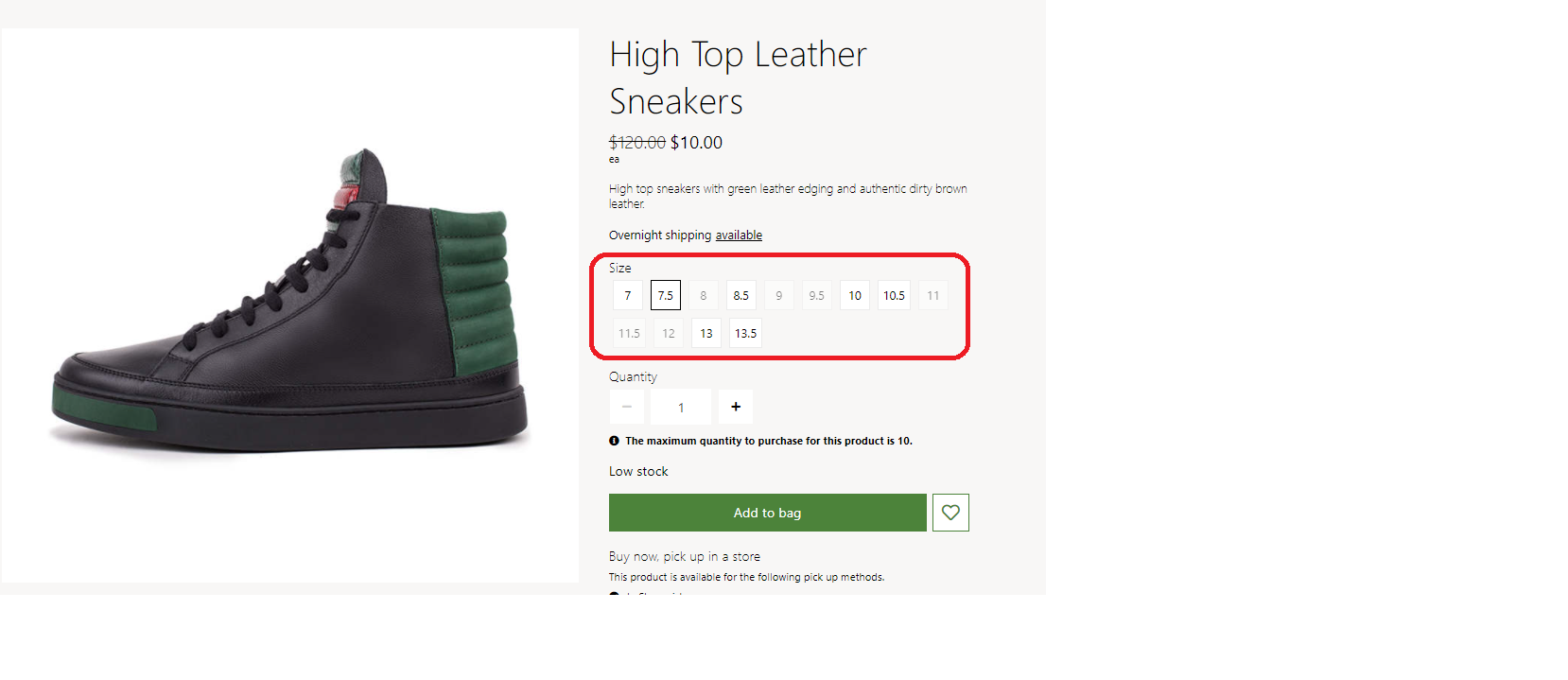
Vise prøver i POS og andre kanaler
Commerce har for øyeblikket ikke en standardimplementering som støtter visningen av prøver på salgsstedet og andre kanaler. Du kan imidlertid implementere prøvevisningsfunksjonaliteten som en utvidelse fordi kanal-API-er returnerer heksakoder og bilde-URL-er som kreves for å gjengi prøver.